- ИТ-администраторы люди, ответственные за настройку, управление и устранение неполадок компьютерных систем.
- Коды ошибок, связанных с администратором может быть довольно большой проблемой, и ее решение не так очевидно.
- Если вы получаете сообщение об ошибке, указывающее, что ваш ИТ-администратор имеет ограниченный доступ к определенным приложениям, следуйте решениям, перечисленным в этом руководстве, чтобы исправить это.
- Посетите наш концентратор, посвященный ошибкам Windows 10 для более полезных руководств.

- Скачать Restoro PC Repair Tool который поставляется с запатентованными технологиями (патент доступен здесь).
- Нажмите Начать сканирование чтобы найти проблемы с Windows, которые могут вызывать проблемы с ПК.
- Нажмите Починить все для устранения проблем, влияющих на безопасность и производительность вашего компьютера
- Restoro был загружен 0 читатели в этом месяце.
Многие пользователи сообщили Ваш ИТ-администратор имеет ограниченный доступ к некоторым областям этого приложения. сообщение при попытке использовать определенные приложения. Это может быть большой проблемой, и в сегодняшней статье мы покажем вам, как ее исправить.
Ваш ИТ-администратор имеет ограниченный доступ к некоторым областям этого приложения. сообщение может быть проблематичным, и, говоря об этой ошибке, вот некоторые похожие проблемы, о которых сообщили пользователи:
- Ваш ИТ-администратор имеет ограниченный доступ к некоторым областям этого Защитника приложения. - Эта проблема может иногда возникать из-за вашего стороннего антивируса, поэтому вам, возможно, придется временно отключить его.
- Защитник Windows, ваш системный администратор, ограничил доступ к этому приложению - Эта проблема может иногда возникать из-за вашей политики безопасности. Чтобы решить эту проблему, вам, возможно, придется изменить настройки групповой политики.
- Ваш ИТ-администратор имеет ограниченный доступ к некоторым областям этого приложения и элементу, к которому вы пытались получить доступ. - Некоторые сбои могут вызвать эту проблему, если ваша система устарела. Чтобы исправить это, просто установите последние обновления и проверьте, решает ли это проблему.
- Страница недоступна Ваш ИТ-администратор имеет ограниченный доступ - Некоторые функции могут быть недоступны, если у вас нет учетной записи администратора. Чтобы решить эту проблему, обязательно войдите в систему с учетной записью администратора и проверьте, помогает ли это.
Действия по исправлению ошибок ограниченного доступа ИТ-администратора
- Удалите сторонние антивирусные инструменты
- Отключить Защитник Windows
- Измените параметры групповой политики
- Завершить процесс уведомления Защитника Windows
- Измените групповую политику и отредактируйте реестр
- Убедитесь, что вы используете учетную запись администратора.
- Включить скрытую учетную запись администратора
- Убедитесь, что Защитник Windows не отключен групповой политикой.
- Обновите Windows 10
- Выполните восстановление системы
- Выполните обновление на месте
Решение 1. Удалите сторонние антивирусные инструменты.
Если вы получаете Ваш ИТ-администратор имеет ограниченный доступ к некоторым областям этого приложения. сообщение в Windows 10, возможно, проблема связана с антивирусом. Иногда сторонние антивирусные инструменты могут мешать работе вашей системы и препятствовать доступу к определенным файлам или приложениям.
Чтобы решить эту проблему, пользователи предлагают временно отключить определенные антивирусные функции и проверить, помогает ли это. Кроме того, вы можете полностью отключить антивирус и проверить, помогает ли это. Иногда этого может быть недостаточно, и для решения проблемы вам может потребоваться удалить антивирус.
После удаления антивируса проверьте, сохраняется ли проблема. Если удаление антивируса помогает, возможно, вам стоит подумать о приобретении другого антивируса.
Здесь очень много отличные антивирусные инструменты на рынке, но если вы ищете надежный антивирус, который не будет мешать работе вашей системы, вам обязательно стоит попробовать Bitdefender.
- Загрузить сейчас Bitdefender Antivirus
Решение 2. Отключите Защитник Windows.
Запустите сканирование системы, чтобы обнаружить потенциальные ошибки

Скачать Restoro
Инструмент для ремонта ПК

Нажмите Начать сканирование чтобы найти проблемы с Windows.

Нажмите Починить все для устранения проблем с запатентованными технологиями.
Запустите сканирование ПК с помощью Restoro Repair Tool, чтобы найти ошибки, вызывающие проблемы с безопасностью и замедление. После завершения сканирования в процессе восстановления поврежденные файлы заменяются новыми файлами и компонентами Windows.
Как вы, возможно, знаете, в Windows 10 есть собственный антивирусный инструмент под названием Защитник Windows. По сути, этот инструмент будет работать как антивирус по умолчанию и защитит вас от других угроз.
Однако иногда Защитник Windows может мешать работе других функций системы, что может привести к Ваш ИТ-администратор имеет ограниченный доступ к некоторым областям этого приложения. сообщение появится.
Чтобы решить эту проблему, пользователи предлагают временно отключить Защитник Windows. Это не очень хорошее долгосрочное решение, но если вы ищете причину проблемы, вы можете временно отключить Защитник Windows и проверить, помогает ли это. Для этого выполните следующие действия:
- Открой Приложение настроек и перейти к Обновление и безопасность раздел. Открыть Приложение настроек быстро, вы можете использовать Клавиша Windows + I ярлык.
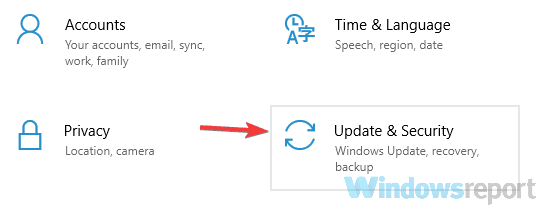
- Перейдите к Безопасность Windows в меню слева. Щелкните значок Откройте Центр безопасности Защитника Windows. на правой панели.
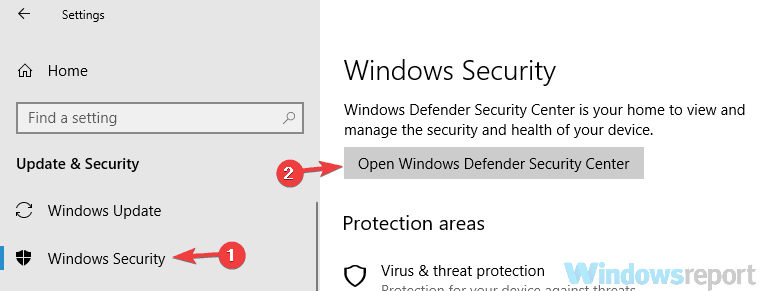
- Перейти к Защита от вирусов и угроз.
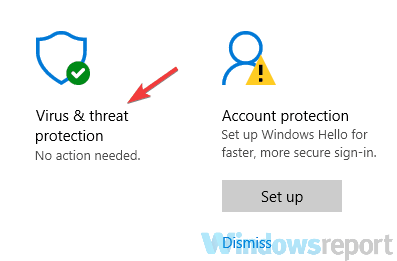
- Выбирать Настройки защиты от вирусов и угроз.
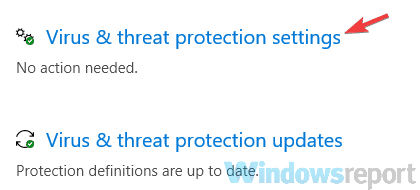
- Найдите и отключите Защита в режиме реального времени.
После этого проверьте, сохраняется ли проблема. Имейте в виду, что это решение будет работать, если вы не используете сторонний антивирус. Если вы используете сторонний антивирус, Защитник Windows отключится, чтобы предотвратить любое вмешательство.
- ЧИТАЙТЕ ТАКЖЕ: Как установить программное обеспечение без прав администратора в Windows 10
Решение 3. Измените параметры групповой политики.
Если у вас возникли проблемы с Ваш ИТ-администратор имеет ограниченный доступ к некоторым областям этого приложения. сообщение, возможно, проблема связана с настройками групповой политики. Чтобы решить эту проблему, рекомендуется внести несколько изменений. Для этого просто выполните следующие действия:
- Нажмите Клавиша Windows + R и введите gpedit.msc. Теперь нажмите Входить или щелкните ОК.

- Когда откроется редактор групповой политики, перейдите к Компоненты Windows> Центр безопасности Защитника Windows> Вирус и защита от угроз на левой панели. На правой панели дважды щелкните Скрыть область защиты от вирусов и угроз.
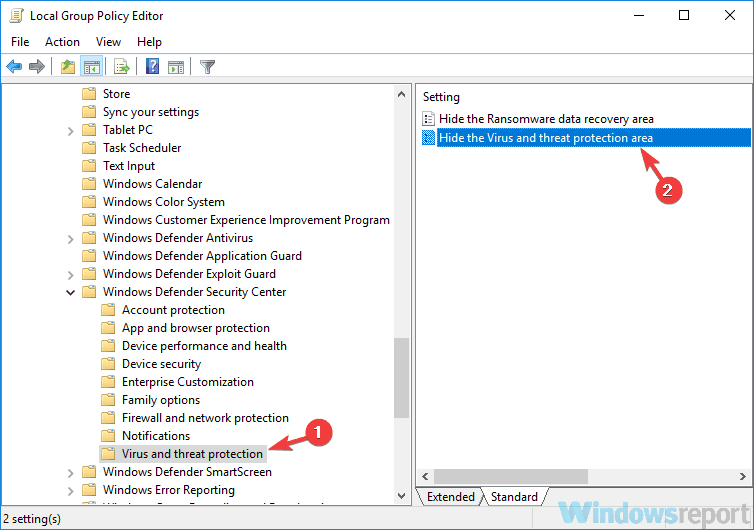
- Выбирать Не включено из списка и щелкните Применять а также ОК сохранить изменения.
После внесения этих изменений проверьте, сохраняется ли проблема.
Примечание редактора: эта статья продолжается на следующей странице с дополнительными решениями для исправления ошибок, связанных с администратором. Закладка наш центр, посвященный исправлению ошибок Windows на всякий случай, если вам понадобится исправить другие проблемы позже.
 По-прежнему возникают проблемы?Исправьте их с помощью этого инструмента:
По-прежнему возникают проблемы?Исправьте их с помощью этого инструмента:
- Загрузите этот инструмент для ремонта ПК получил рейтинг "Отлично" на TrustPilot.com (загрузка начинается на этой странице).
- Нажмите Начать сканирование чтобы найти проблемы с Windows, которые могут вызывать проблемы с ПК.
- Нажмите Починить все исправить проблемы с запатентованными технологиями (Эксклюзивная скидка для наших читателей).
Restoro был загружен 0 читатели в этом месяце.
Часто задаваемые вопросы
Чтобы войти в систему как администратор в Windows 10, запустите командную строку от имени администратора, а затем введите сетевой администратор пользователя / активный: да команда. Нажмите Enter, чтобы сохранить изменения.
Чтобы предоставить себе полные права администратора, откройте Панель управления и перейдите в Учетные записи пользователей. Выберите свою учетную запись и нажмите Сменить аккаунт тип. Выбирать Администратор в качестве новой роли. Для получения дополнительной информации используйте это пошаговое руководство чтобы стать администратором Windows 10.
Если вы администратор компьютера, но Windows 10 говорит, что вам нужны разрешения администратора, это Проблема может быть вызвана поврежденными системными файлами, проблемами с поврежденным профилем пользователя или вредоносным ПО. инфекции.
